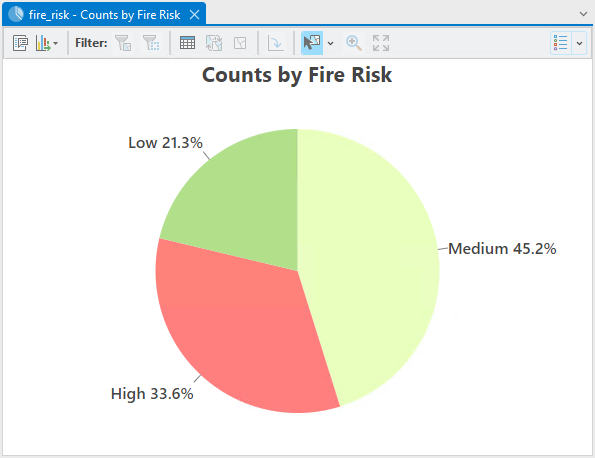Los gráficos circulares muestran las relaciones parte-todo dividiendo una cantidad total en subcategorías. Cada subcategoría está representada por un segmento del gráfico circular, en el que el tamaño del segmento corresponde al porcentaje del todo formado por ese segmento.
Todo el gráfico circular representa un recuento o una suma totales, y los porcentajes proporcionales combinados de todas las subcategorías equivalen al 100 por ciento.
Variables
Puede crear porciones en un gráfico circular definiendo un campo Categoría o seleccionando varios Campos numéricos.
Al crear divisiones en zonas utilizando un campo Categoría, cada valor único del campo Categoría se representará mediante un segmento en el gráfico circular. De forma predeterminada, el tamaño de cada porción se corresponderá con el número de veces que cada valor de categoría único aparece en el dataset. Por ejemplo, en un dataset de ubicaciones de escuelas, la variable Categoría se establece en GradeLevel, que contiene tres valores únicos: Elementary, Middle y High. El gráfico circular se dividirá en tres divisiones y cada división corresponderá a la proporción de escuelas que pertenezcan a ese nivel.
También se puede sumar un único campo numérico para cada valor de categoría único. Por ejemplo, en el mismo dataset de ubicaciones de escuelas, la variable Categoría está establecida en GradeLevel y el campo numérico está establecido en NumberOfStudents. El gráfico circular se dividirá en tres divisiones y cada división representará la proporción de alumnos que pertenezcan a cada nivel.
Al crear divisiones en zonas utilizando varios campos numéricos, no se definirá ningún campo Categoría y cada división corresponderá a la suma total de cada campo numérico. Por ejemplo, en un dataset de condados de resultados electorales se han definido tres campos numéricos: DemocratVotes, RepublicanVotes y OtherVotes. El gráfico circular tendrá tres divisiones, cada una de las cuales representa la proporción del número de votos para cada categoría en todos los condados. Cuando se utilizan varios campos numéricos, asegúrese de que la suma de todas las subcategorías equivale al 100 por ciento de toda la categoría. En este ejemplo, el número total de votos para el partido demócrata más el número total de votos para el partido republicano más el número total de votos que equivalen al 100 por ciento de todos los votos.
Varias series
Se pueden crear histogramas de varias series estableciendo un campo Dividir por. Cuando se establece un campo Dividir por, el gráfico circular se divide en varias series en función del número de categorías únicas del campo. Por ejemplo, al mostrar un gráfico circular para un dataset relacionado con las infracciones de aparcamiento de una ciudad, el control Categoría se establece en ViolationType para ver el desglose de las infracciones por tipo. Al establecer el control Dividir por en Neighborhood, el gráfico circular se dividirá en N series, siendo N el número de valores de vecindario únicos. El gráfico circular de varias series mostrará N minigráficos, uno para cada valor de Neighborhood único, de modo que las diferencias en las proporciones se pueda comparar entre los distintos valores de Dividir por.
Nota:
Los campos de categorías con muchos valores únicos no son adecuados para dividir un campo en varias series.
Los gráficos circulares de varias series solo se pueden visualizar con un diseño de cuadrícula, que se puede personalizar en la pestaña Serie del panel Propiedades de gráfico. Puede personalizar las dimensiones del diseño de un gráfico de cuadrícula definiendo la entrada numérica de Minigráficos por fila. Por ejemplo, si se establece Minigráficos por fila en 3, se mostrará un máximo de 3 gráficos por fila. El número total de filas de la cuadrícula vendrá determinado por el número de series del gráfico. Activar la casilla Mostrar gráfico de vista previa permite explorar de forma dinámica cada minigráfico con mayor detalle, seleccionando uno de ellos para verlo en el diagrama de vista previa más grande.
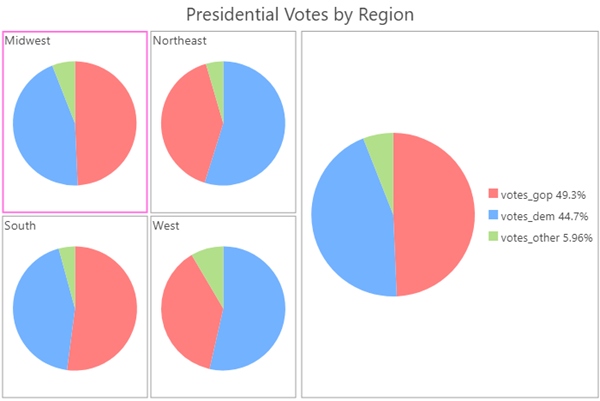
Zonas
La pestaña Divisiones ofrece opciones de configuración para determinar cómo se muestran las divisiones en el gráfico circular.
Shape
Los gráficos circulares pueden mostrarse en forma de donut utilizando el control deslizante Forma.
Umbral de agrupamiento
El control Umbral de agrupamiento permite configurar el umbral porcentual para agrupar divisiones más pequeñas en una única división. El umbral de agrupación predeterminado es del 0%, lo que significa que todas las categorías o campos se muestran como divisiones individuales en el gráfico. Si se aumenta este valor, todas las divisiones con valores porcentuales por debajo del umbral se agruparán en una única categoría Otra.
Etiquetas
Puede cambiar el límite de caracteres y el número de posiciones decimales en la etiqueta. Las etiquetas de división se truncan en 11 caracteres de forma predeterminada. Cuando las etiquetas se truncan, el texto completo está disponible al desplazar el cursor sobre la división. Para mostrar todo el texto de la etiqueta en el gráfico, aumente el límite de caracteres de la etiqueta. También puede elegir si las etiquetas de división muestran el valor de fila de cada división (recuento o suma), el porcentaje o tanto el valor como el porcentaje. La configuración de etiquetas se aplica a las etiquetas de datos y las ventanas emergentes al pasar el ratón.
Colores
Puede cambiar el color de las divisiones haciendo clic en el parche de color Símbolo para elegir un nuevo color para cualquier división enumerada en la tabla Divisiones y Divisiones agrupadas.
Apariencia
Varias opciones controlan la apariencia del gráfico y la configuración relacionada.
Títulos y descripción
Los gráficos reciben un título predeterminado basado en los nombres de las variables y el tipo de gráfico. Estos valores se pueden editar en la pestaña General del panel Propiedades de gráfico. También puede proporcionar una descripción del gráfico, que es un bloque de texto que aparece en la parte inferior de la ventana del gráfico.
Aplicación de formato visual
Puede configurar la apariencia de un gráfico cambiando el formato de los elementos de texto y símbolo o aplicando un tema de gráfico. Las propiedades de formato se pueden configurar en la pestaña Formato del panel Propiedades de gráfico. Puede seleccionar un tema de gráfico en la pestaña Gráfico. Entre las opciones para aplicar formato al gráfico se incluyen las siguientes:
- Tamaño, color y estilo de la fuente utilizada para los títulos, el texto de la descripción, el título de la leyenda y el texto de la leyenda
- Color de fondo del gráfico
Ordenar
Los gráficos circulares se ordenan automáticamente en sentido antihorario según los valores. La ordenación se puede cambiar mediante las opciones de Ordenar de la pestaña Datos del panel Propiedades de gráfico. Las siguientes opciones de ordenación están disponibles para los gráficos circulares:
- Valor en sentido antihorario: las categorías se ordenan por valor en sentido antihorario, empezando por el centro superior del gráfico.
- Valor en sentido horario: las categorías se ordenan por valor en sentido horario, empezando por el centro superior del gráfico.
- Etiqueta en sentido antihorario: las categorías se ordenan alfabéticamente en sentido antihorario, empezando por el centro superior del gráfico.
- Etiqueta en sentido horario: las categorías se ordenan alfabéticamente en sentido horario, empezando por el centro superior del gráfico.
Etiquetas de datos
Las etiquetas que muestran información de cada división se pueden activar marcando la casilla de verificación Etiquetar divisiones en la pestaña Datos del panel Propiedades de gráfico.
Ejemplo
Cree un gráfico circular para comparar proporciones de riesgo de incendio de parcelas.
- Categoría:Fire Risk